文章详情页
win10怎样添加新的用户
浏览:163日期:2024-08-28 08:15:59
在使用Windows 10工作时会遇到形形色色的问题,比如需要添加新的用户。那么如何进行操作呢?下面小编与你分享具体步骤和方法。
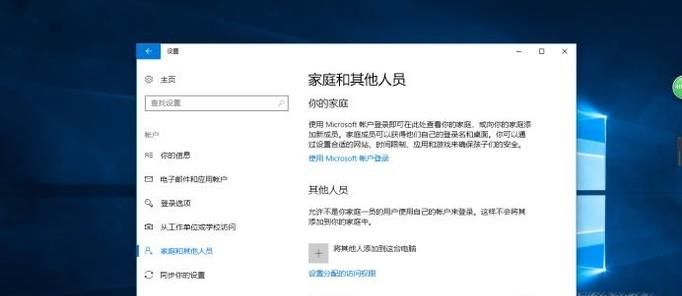 工具/材料
工具/材料 Windows 10操作系统
操作方法01、启动Windows 10操作系统,如图所示。点击任务栏搜索框,开始使用Cortana(小娜)智能语音助理。
02、如图所示,搜索框输入"设置"。Cortana(小娜)显示搜索结果,点击"最佳匹配→设置"项。
03、唤出"Windows 设置"程序窗口,如图所示。点击"账户"图标,用户可以根据自己的喜好和需要对系统进行设置。
04、如图所示,弹出"账户设置"对话框。选择左侧"家庭和其他人员"项,点击右侧"其他人员→将其他人添加到这台电脑"按钮。
05、弹出"Microsoft 账户"对话框,如图所示。文本框输入用户名、密码和提示,为这台电脑创建一个账户。
06、如图所示,完成添加标准用户账户的操作。本例到此结束,希望对大家能有所帮助。
相关文章:
1. 如何纯净安装win10系统?uefi模式下纯净安装win10系统图文教程2. Thinkpad e580笔记本怎么绕过TPM2.0安装Win11系统?3. Windows Modules Installer Worker是什么进程?硬盘占用100%的原因分析4. Win10无法卸载更新(右键不显示卸载)如何解决?5. 统信uos系统怎么进行打印测试页和删除打印机?6. Fdisk硬盘分区图文教程(超详细)7. Win11Beta预览版22621.1180和22623.1180发布 附KB5022363内容汇总8. 如何在电脑PC上启动Windows11和Linux双系统9. UOS系统怎么更新? UOS更新系统的图文教程10. Debian11怎么结束进程? Debian杀死进程的技巧
排行榜

 网公网安备
网公网安备